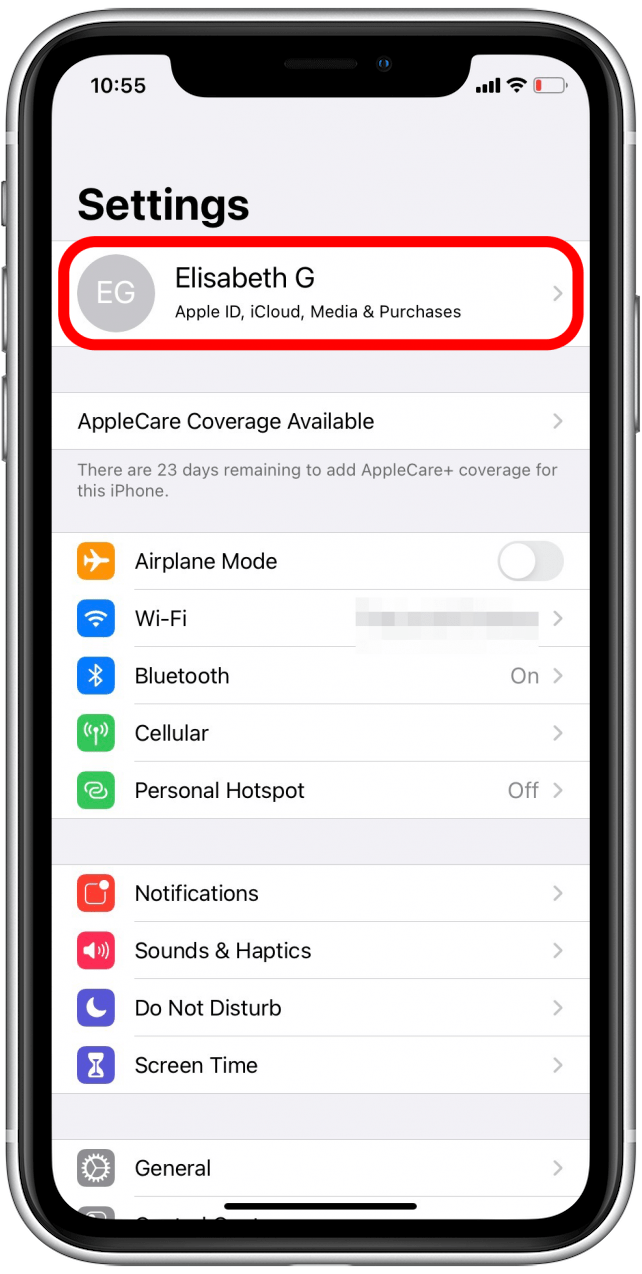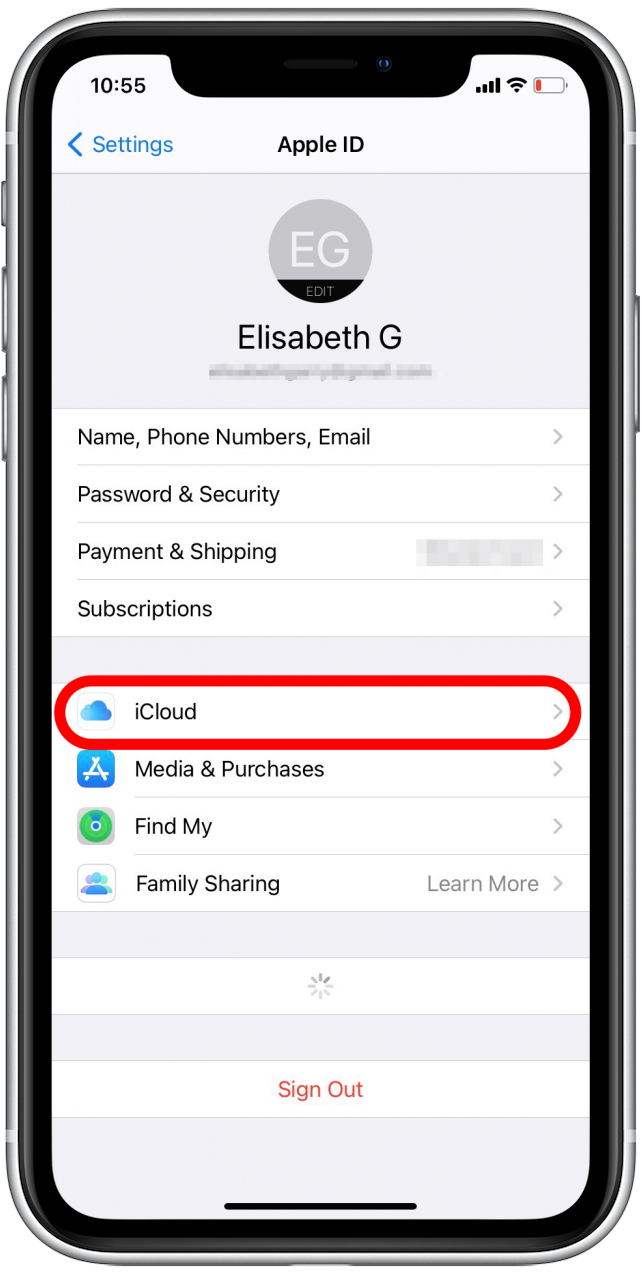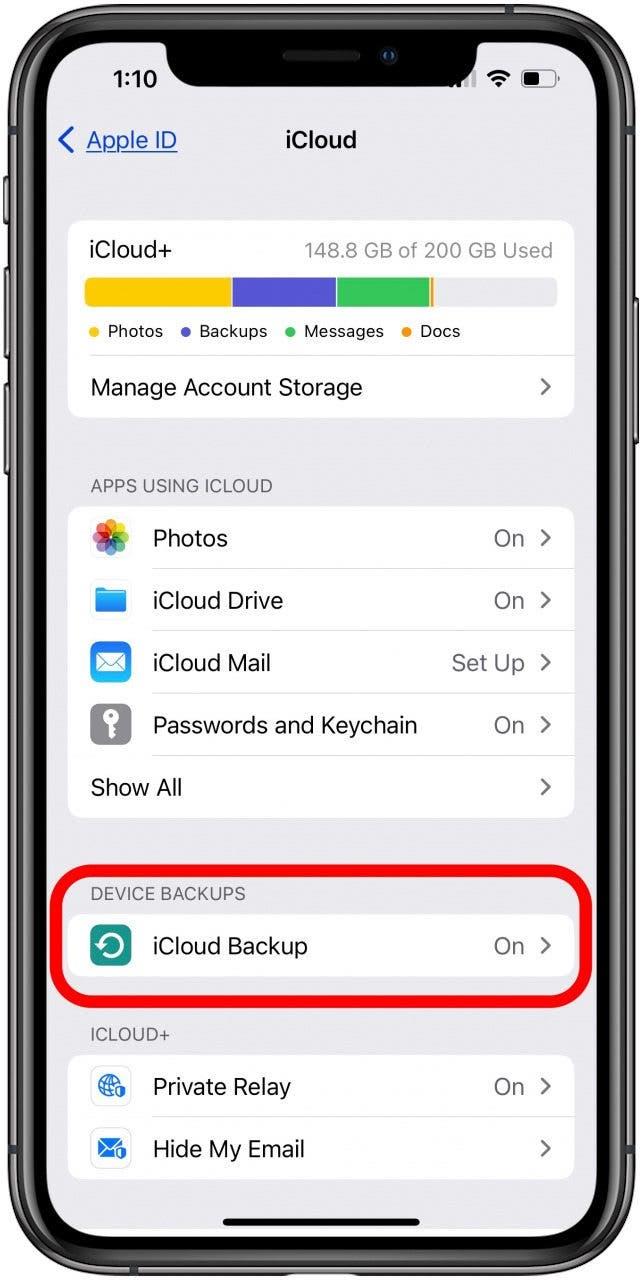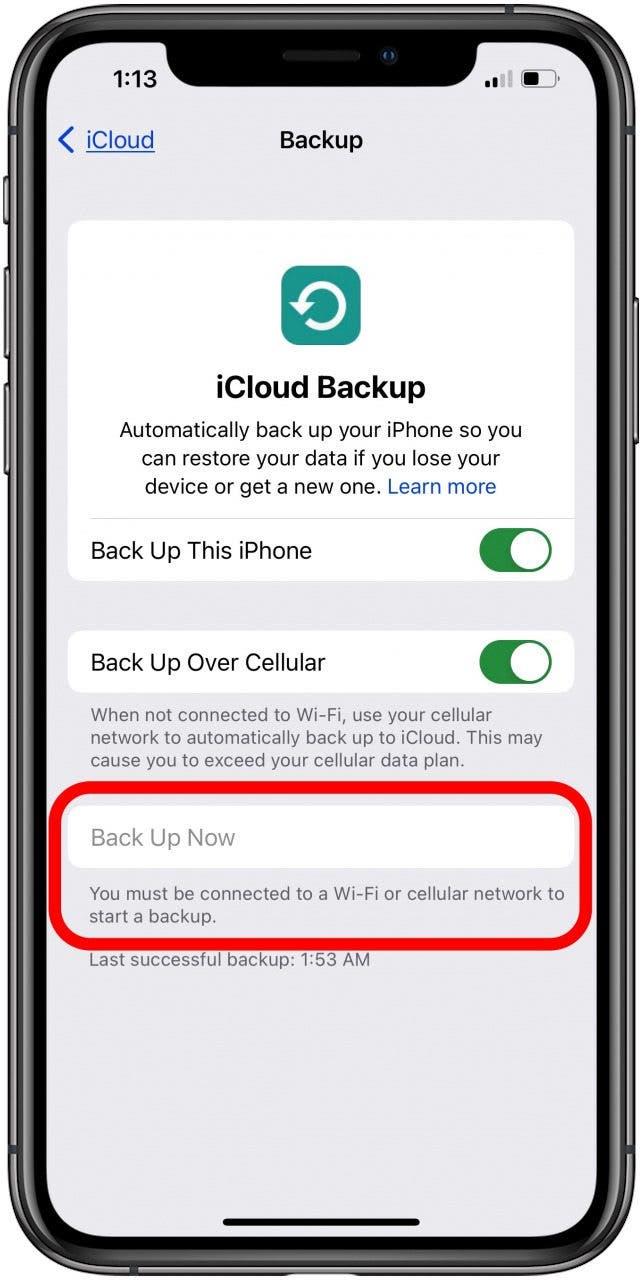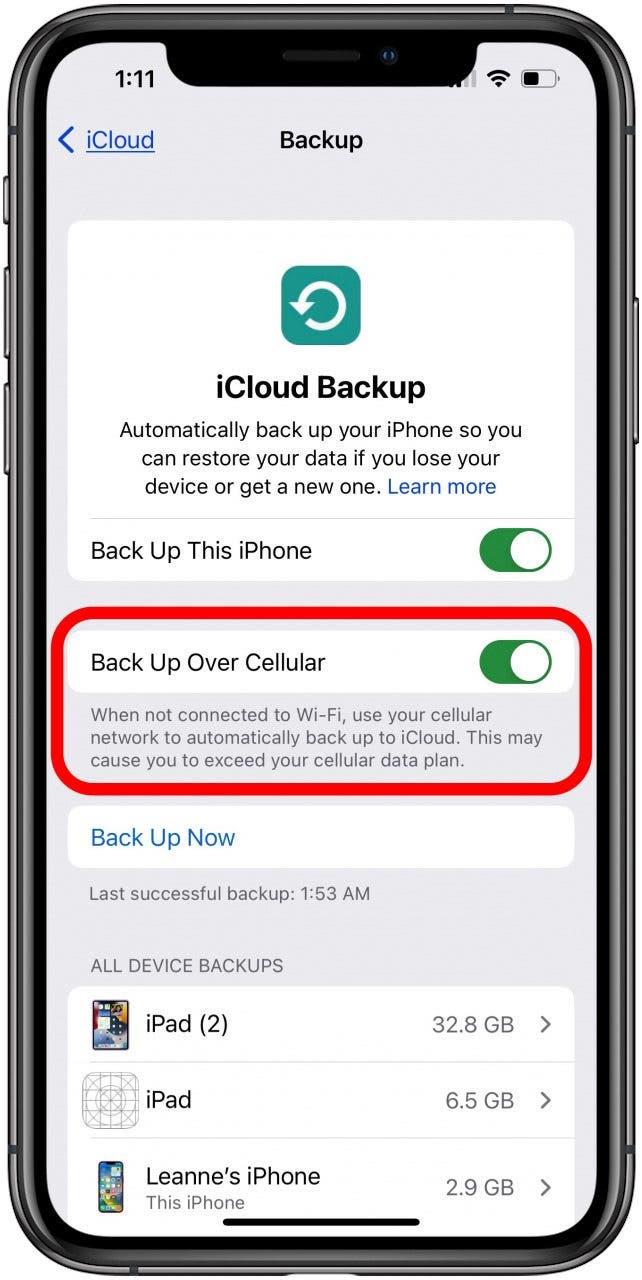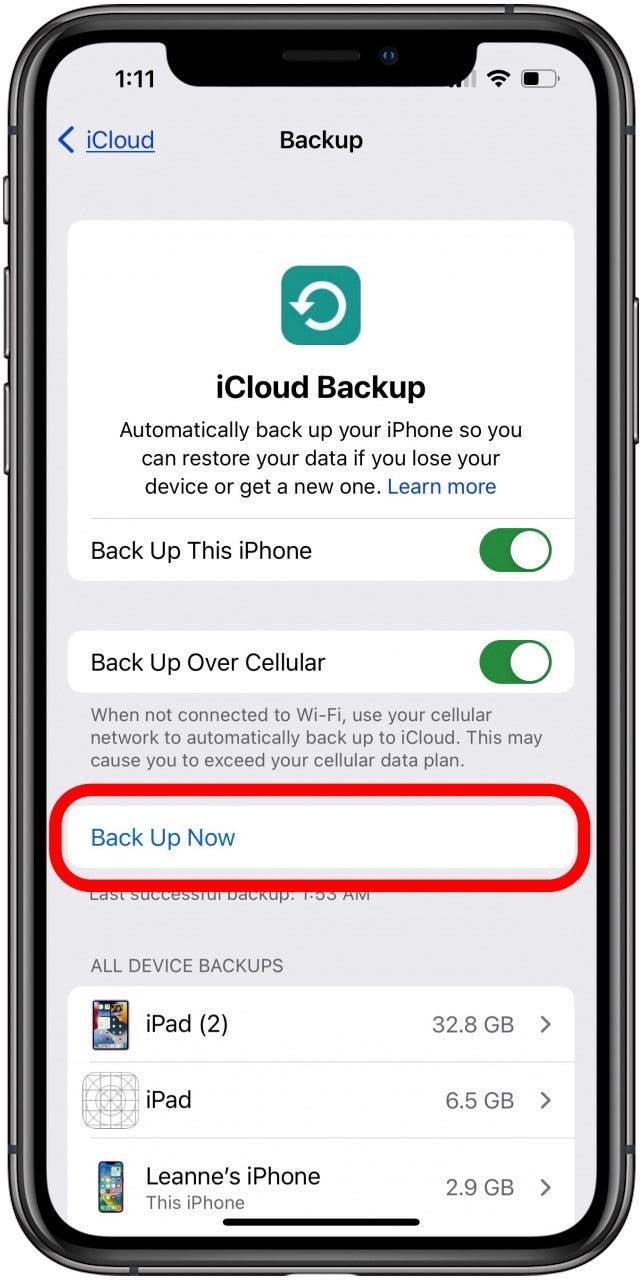新しいiPhoneに機種変更する前、iOS 17にアップデートする前、またはiPhoneやiPadに何かあった場合に復元する前に、最新のiCloudバックアップが必要です。ここでは、iPhoneをiCloudに手動でバックアップする方法と、iCloudの自動バックアップを設定する方法を紹介します。
iPhoneまたはiPadをiCloudにバックアップする方法
iCloudバックアップにはすべてのデータと設定が保存され、必要に応じてデバイスを復元することができます。 iPhone、iPad、その他のデバイスのバックアップについてさらに詳しく知りたい方は、無料の ニュースレターを購読してください。それでは、iPhoneやiPadでiCloudバックアップを行う方法をご紹介します:
- 設定」アプリケーションを開きます。
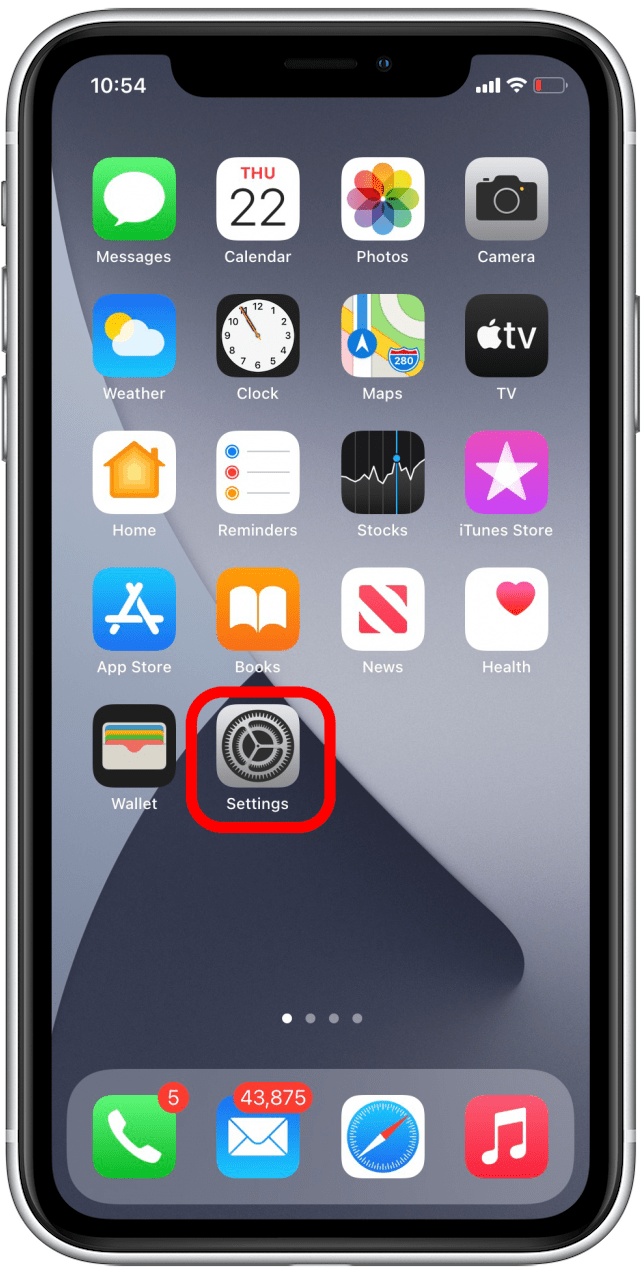
- 設定」アプリケーションを開きます。

- iCloudをタップします。

- 下にスクロールし、iCloudバックアップを選択します。

- まだ有効になっていない場合は、「このiPhoneをバックアップ」のトグルをタップします。 有効にすると、トグルが緑色になります。

- iCloudバックアップを有効にしていない場合、コンピュータに接続してもデバイスが自動的にバックアップされないという警告メッセージが表示されることがあります。
- この警告メッセージが表示されたら、「OK」をタップします。
- プロンプトが表示されたら、iCloudのパスワードを入力します。
- iPhoneがWi-Fiに接続されておらず、セルラーバックアップが有効になっていない場合、「今すぐバックアップ」オプションはグレーになり、タップできません。

- この場合は、Wi-Fiに接続するか、iCloudバックアップメニューに戻り、「Back Up Over Cellular(携帯電話でバックアップ)」をオンに切り替えます。 バックアップを実行するために大量の携帯電話データを使用しても問題ない場合にのみ、「携帯電話経由でバックアップ」をお勧めします。

- 今すぐバックアップ」をタップして、iPhoneのiCloudバックアップを開始します。

iCloudバックアップをオンにすると、デバイスが接続され、Wi-Fiネットワークに接続され、またはCellularバックアップが有効になっていて、ロックされている場合にiPhoneまたはiPadのバックアップが自動的に開始されます。 ただし、これは十分なiCloudストレージがある場合に限ります。 iCloudストレージを増やす必要がある場合は、簡単にできる方法をご覧ください。 古いiCloudバックアップを削除して、空き容量を増やすこともできます。 写真がiCloudにアップロードされない場合は、こちらをお読みください。